- Yazar Jason Gerald [email protected].
- Public 2023-12-16 11:44.
- Son düzenleme 2025-01-23 12:50.
Bu wikiHow makalesi sana bir Android cihazda Telegram sohbetlerinde nasıl kalın ve kalın metin yazılacağını öğretir.
Adım
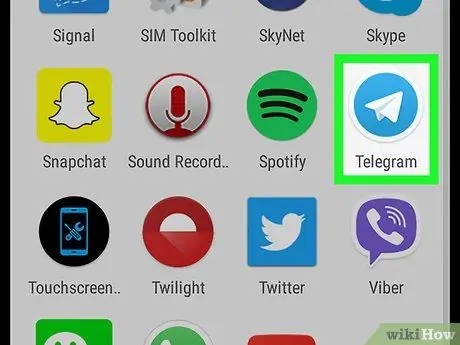
Adım 1. Android cihazında Telegram'ı açın
Bu uygulama, içinde beyaz bir kağıt uçak bulunan mavi bir simgeyle işaretlenmiştir. Genellikle bu simgeyi sayfa/uygulama çekmecesinde görebilirsiniz.
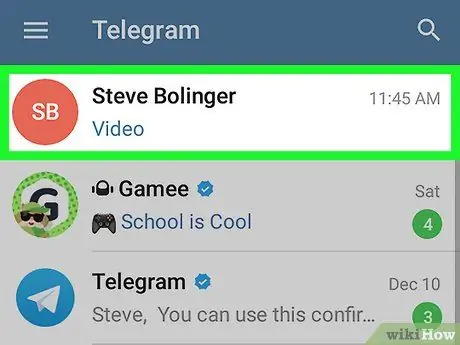
Adım 2. Sohbet'e dokunun
Bundan sonra bir sohbet penceresi açılacaktır.
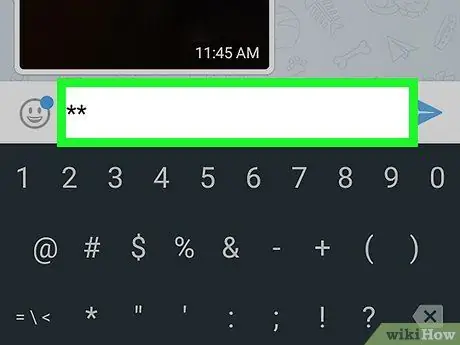
Adım 3. ** yazın
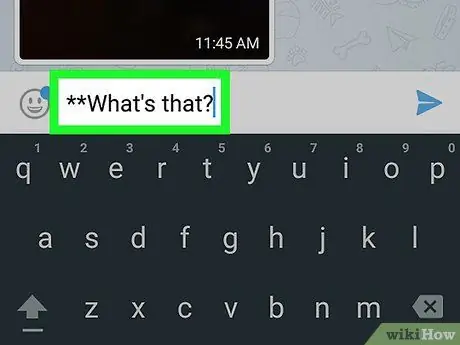
Adım 4. Kalın yapmak istediğiniz kelimeyi veya ifadeyi yazın
** ile koyu yapmak istediğiniz kelime arasına boşluk koymanıza gerek yoktur.
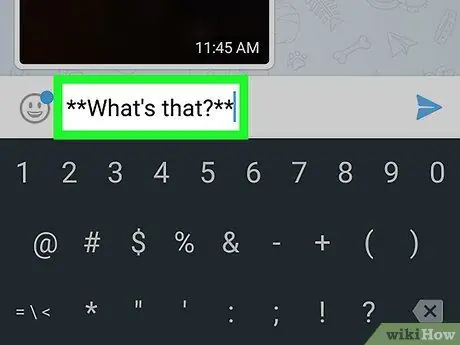
Adım 5. Kelimenin veya tümcenin sonuna ** yeniden yazın
Yazmanın nihai sonucu şöyle görünecektir: **Bu cümle kalın harflerle yazılacaktır**.
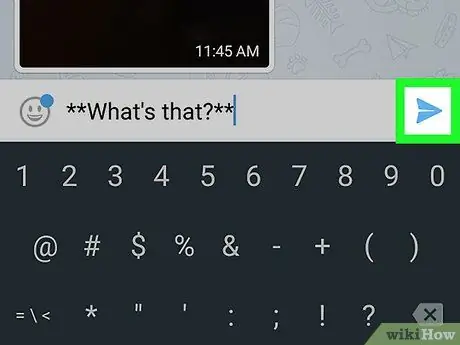
Adım 6. Gönder düğmesine dokunun
Bu, ekranın sağ alt köşesindeki mavi bir kağıt uçak düğmesidir. İki çift yıldız arasındaki kelimeler kalın metinle görünecektir.






